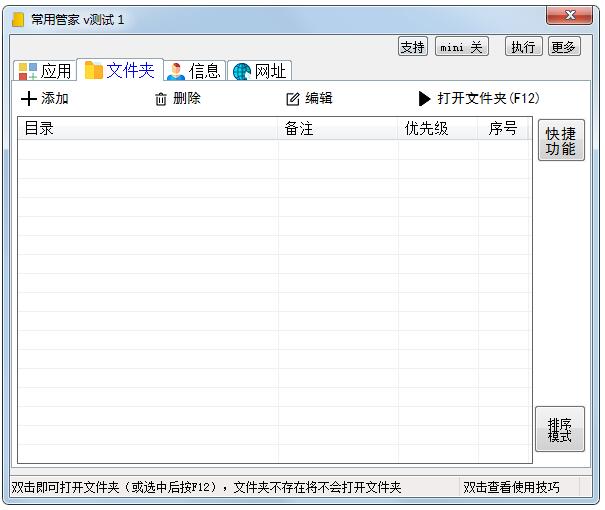常用管家 V1.0 绿色版
常用管家 V1.0 绿色版
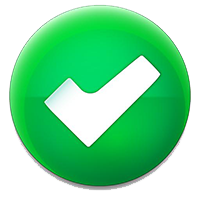 无插件
无插件
 360 √
360 √
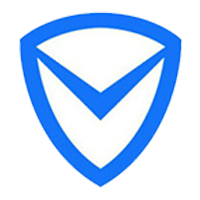 腾讯 √
腾讯 √
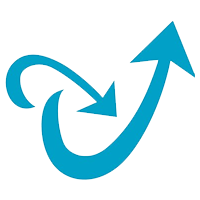 金山 √
金山 √
 瑞星 √
瑞星 √
常用管家是一款让windows更好用的小工具,将常用的文件夹/内容/网站收藏在一起,本软件为易语言制作,主要为更方便使用windows系统而制作!
功能介绍
主要为更方便使用windows系统而制作,主要有以下功能:
1.收藏文件夹位置,方便快速打开。
2.将常用的信息(文字)保存,日后可快速调用。
3.将比较珍贵的网址收藏,以便日后更好的查看。
4.文件快速移动(拖拽进窗口),可以将文件快速移动到收藏的文件夹位置。
5.快速位置(win10),直接打开具体设置或常用的系统app,如应用卸载,注册表编辑,组策略等。应用如:截图,恶意应用删除工具,放大镜,讲述人(语音朗读),语音识别等。
6.支持设定快捷键将信息中的内容粘贴哦 更多功能正在制作,未来会有更多的好功能哦!
该软件为测试版,目前以下功能无法实现:
1.应用程序:所有的应用程序无法添加
2.排序模式:不支持保存——排序的结果将无法保存,相关功能未实现,所以无意义
3.剪贴板bug:您在任何时候(如复制地址,文件夹位置)默认快捷键呼出本程序自动弹出添加内容,但可能造成一些问题,如重复添加等情况,但对使用未产生影响。
4.优先级:暂时无意义,未有相关功能实现,期待后期
使用说明
我能帮你做哪些事情呢?
快速收藏和打开常用的文件夹、网站。并且能帮你把经常用到的信息粘贴。更好的使用我。你就不需要经常去记忆那些信息啦。
你可以通过“更多——帮助”来随时打开本页面。
详细功能请点击下方“详细功能”按钮
1.常用文件夹:快速打开常用位置。
在“添加文件夹”下,“添加”即可。备注可以方便快速辨认。
2.常用信息内容:用来将常用句子加入其中,常用于快速输入重复的句子或相关信息。如:账号,邮箱等长字段且不易输入的文字。
在“信息”下,“添加”即可。备注用于辨认。
3.呼出及mini模式:
“mini模式”按钮。点击隐藏,你可以在桌面窗口的右下角看到我留下的一个小图标。当呼出后,再次点击“mini模式”,他将变回成标准模式。
mini模式下(非mini模式下也是可以的),你可以按键盘的“CTRL+ALT+X”将我叫出。
4.mini模式下是不允许添加的、取消掉多余按钮、用来快速执行操作。
“添加”、“编辑”等功能,只有在标准模式下才有这些功能。
5.关于“执行模式”和“粘贴模式”:
“执行模式”:双击列表中的项目以执行的方式,如文件夹目录下会是直接打开文件夹等。个人信息下将内容复制到剪贴板,而粘贴模式将内容粘贴到光标处。
“粘贴模式”:无论如何他都以文字情况复制上去。(前提是你的光标在其他程序的输入框里闪烁,他才会自动粘贴进去。)
粘贴模式下文件夹路径可以直接填入,这在安装文件的时候比较有用(在允许填入的安装路径下才可以填入)
应用1:复制到其他窗口光标位置的个人信息:
当你刚刚启动游戏,很长的账号需要输入,你已经把账号输入进去个人信息里了。怎样做才能快速的把这个信息复制过去呢?
1.把主程序切换成mini模式(主要便于呼出并减少程序占用画面的面积)。
2.切换到游戏窗口,将光标在账号位置成输入文字状态(光标一闪一闪的)。
3.按CTRL+ALT+X呼出。
4.切换到“信息”下,点击右上角按钮为“粘贴模式”。
5.双击其中你要快速输入的账号即可。
下载地址
热门软件
Steam V2.20.91.91 官网版
unc0ver(苹果iOS 14.5越狱工具) V6.1.1 汉化版
Clover(标签工具)V3.5.4.20416 官方安装版
微信 V3.4.0.54 官方版
x64 Components 3.7.0 Final 多国语言安装版
速骑士u盘装机工具 V2.1 官方版
Video Duplicate Finder(重复视频查找软件) V2.0.7 绿色中文版
卸载大师 V2008 绿色版
中国烟草网上订货平台 V1.4 最新版
Office 365专业增强版 V16.0.11929 激活版
装机必备 更多+
大家都在看
电脑软件专题 更多+